Lenovo ThinkPad X1 (Indonesian) User Guide - Page 35
Mengakses aplikasi di Windows 7, Catatan, Start Mulai, All Programs Semua Program
 |
View all Lenovo ThinkPad X1 manuals
Add to My Manuals
Save this manual to your list of manuals |
Page 35 highlights
• "Fingerprint Software" pada halaman 19 • "Lenovo ThinkVantage Tools" pada halaman 20 • "Lenovo ThinkVantage Toolbox" pada halaman 20 • "Message Center Plus" pada halaman 20 • "Password Manager" pada halaman 20 • "Power Manager" pada halaman 20 • "Product Recovery" pada halaman 21 • "Rescue and Recovery" pada halaman 21 • "System Update" pada halaman 21 Catatan: Untuk mempelajari lebih lanjut tentang Teknologi ThinkVantage dan solusi komputasi lainnya yang ditawarkan Lenovo, kunjungi http://www.lenovo.com/support. Mengakses aplikasi di Windows 7 Jika Anda menggunakan Windows 7, Anda dapat mengakses aplikasi dengan mengikuti salah satu metode di bawah: • Anda dapat memperoleh aplikasi dari Lenovo ThinkVantage Tools. Klik Start (Mulai) ➙ All Programs (Semua Program) ➙ Lenovo ThinkVantage Tools. Kemudian, tergantung pada aplikasi yang ingin diakses, klik dua kali ikon yang sesuai. Catatan: Jika ikon aplikasi di jendela navigasi aplikasi Lenovo ThinkVantage Tools redup, ini mengindikasikan bahwa Anda perlu menginstal aplikasi secara manual. Untuk menginstal aplikasi secara manual, klik dua kali ikon aplikasi. Kemudian, ikuti instruksi di layar. Jika proses instalasi telah selesai, ikon aplikasi akan diaktifkan. Tabel 1. Aplikasi di Lenovo ThinkVantage Tools Aplikasi Access Connections™ Active Protection System Fingerprint Software Lenovo ThinkVantage Toolbox atau Lenovo Solution Center Mobile Broadband Activate Password Manager Power Manager Recovery Media Rescue and Recovery System Update ThinkVantage GPS Lenovo SimpleTap Lenovo Screen Reading Optimizer Lenovo Communication Utility Nama ikon Koneksi Internet Perlindungan Airbag Pembaca Sidik Jari Kesehatan dan Diagnostik Sistem Broadband Seluler 3G Brankas Password Kontrol Daya Factory Recovery Discs Pencadangan dan Pemulihan yang Lebih Baik Update dan Driver GPS SimpleTap Pengoptimalan Pembacaan Konferensi Web • Anda dapat juga memperoleh aplikasi dari Control Panel (Panel Kontrol). Bab 1. Ikhtisar Produk 17